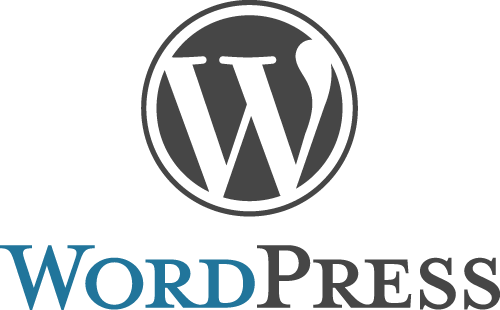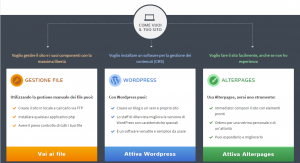 La schermata che Altervista ti proporrà dopo la conferma dell’attivazione del tuo spazio web sarà questa di fianco. Queste, ricordiamo, sono le tre principali possibilità che Altervista ci offre per il caricamento del nostro sito sul web. Abbiamo già parlato delle funzionalità di tutti gli applicativi possibili in questo articolo! Cliccando sull’ultimo riquadro a sinistra (GESTIONE FILE), ci troveremo nella pagina dei nostri File. All’interno del nostro spazio web sarà presente soltanto un file Index.html ma sarà in pratica vuoto e il nostro sito, quindi, non si aprirà…
La schermata che Altervista ti proporrà dopo la conferma dell’attivazione del tuo spazio web sarà questa di fianco. Queste, ricordiamo, sono le tre principali possibilità che Altervista ci offre per il caricamento del nostro sito sul web. Abbiamo già parlato delle funzionalità di tutti gli applicativi possibili in questo articolo! Cliccando sull’ultimo riquadro a sinistra (GESTIONE FILE), ci troveremo nella pagina dei nostri File. All’interno del nostro spazio web sarà presente soltanto un file Index.html ma sarà in pratica vuoto e il nostro sito, quindi, non si aprirà…
Clicchiamo su FTP (bottone azzurro in alto) e salviamoci tutti i PARAMETRI DI CONNESSIONE VIA FTP. Ricordiamo, per chi non lo sapesse, che FTP (File Transfer Protocol) è un protocollo utilizzato per il trasferimento di file in Internet. In genere FTP viene utilizzato per consentire ad altri utenti di scaricare i file, ma può essere utilizzato anche per caricare pagine Web per la creazione di un sito Web o per inserire immagini digitali in un sito per la condivisione di foto.
In questa pagina trovi
A questo punto scarica WordPress (Link per il Download di WordPress ultima versione).
Salva sul tuo desktop la cartella .ZIP e scompattala. Avrai così una cartella WordPress che conterrà un’ulteriore cartella con lo stesso nome.
Ultimo strumento necessario è il software per il caricamento in FTP. Consiglio FileZilla. Semplice ed efficace. (Download Filezilla ultima versione)
ORA HAI TUTTO!
PASSO ZERO:
Entra nel pannello di controllo di Altervista (hai ricevuto i dati via email) e clicca su RISORSE. Attiva il Database gratuito.
PRIMO PASSO:
Apri la cartella di WordPress che hai scompattato e modifica il file wp-config.sample.php in wp-config.php
Apri poi il file con un programma di editor qualunque (va benissimo WordPad) e configura il file wp-config.php che poi andremo a caricare, insieme al resto della cartalla WordPress, via FTP sul nostro server. ECCO COME FARE (i dati li hai tutti ormai):
Cerca queste righe (sono tutte vicine) e modificale con i dati del tuo dominio e del tuo server –>
define(’DB_NAME’, ‘my_miodominio’); // vostro nome utente anteceduto da my_
define(’DB_USER’, ‘miodominio’); // vostro nome utente
define(’DB_PASSWORD’, ‘’); // la password probabilmente sarà vuota – cancella il suggerimento in inglese e lascia le virgolette
define(’DB_HOST’, ‘localhost’); // non modificare
SALVA
SECONDO PASSO:
Apri File Zilla ed inserisci i dati per accedere al tuo database.
Clicca su CONNESSIONE RAPIDA e sarai dentro il tuo database.
TERZO PASSO:
A questo punto apri la cartella che hai sul desktop con dentro WordPress e copia tutto il contenuto. Tutti i file e cartelle contenute non soltanto la cartella WordPress!!! Incollala (anche trascinando il contenuto) dentro il riquadro di destra che troverai in FileZilla. L’FTP inizierà a caricare tutti i File dentro il database. Ci potrebbero volere alcuni minuti, secondo velocità della connessione! Attendi!
QUARTO PASSO:
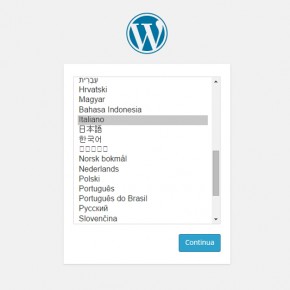 Al termine del caricamento torniamo sul Browser e scriviamo sulla barra degli indirizzi www.MIODOMINIO.altervista.org Si aprirà una schermata come questa con la richiesta di impostare la lingua di WordPress!
Al termine del caricamento torniamo sul Browser e scriviamo sulla barra degli indirizzi www.MIODOMINIO.altervista.org Si aprirà una schermata come questa con la richiesta di impostare la lingua di WordPress!
WORDPRESS E’ INSTALLATO ! Basterà adesso proseguire con l’inserimento di tutti i dati richiesti e salvare il nome utente e la password per gli accessi futuri!
BUON LAVORO!